wps书籍折页中如何把原表为横表排成纵表 wps书籍折页中如何将横表转换为纵表
更新时间:2024-03-10 16:59:22作者:jiang
在处理表格时,我们经常会遇到需要将横表转换为纵表的情况,在wps书籍折页中,我们可以轻松地实现这一转换。横表排布的数据通常以行为单位,每一行代表一条记录,而纵表则以列为单位,每一列代表一种属性或变量。将横表转换为纵表可以更加清晰地展示和分析数据,方便我们进行进一步的研究和处理。下面我们将介绍如何在wps书籍折页中实现这一转换,让我们一起来看看吧。

暂时不支持直接将表格旋转。您可以使用间接方式实现:
1,将表格复制粘贴到wps表格文件中,然后再复制表格,右键-选择性粘贴,勾选转置。然后在复制转置粘贴后的表格到文字文档中。
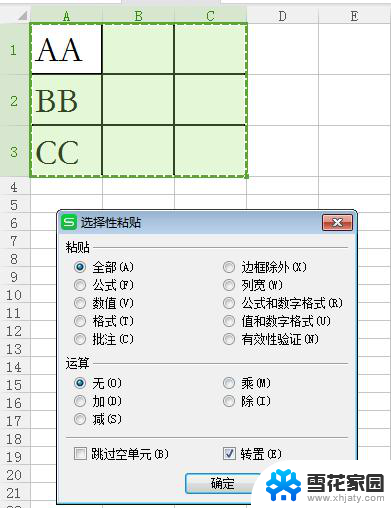
2,然后再点击功能区表格工具-文字方向。
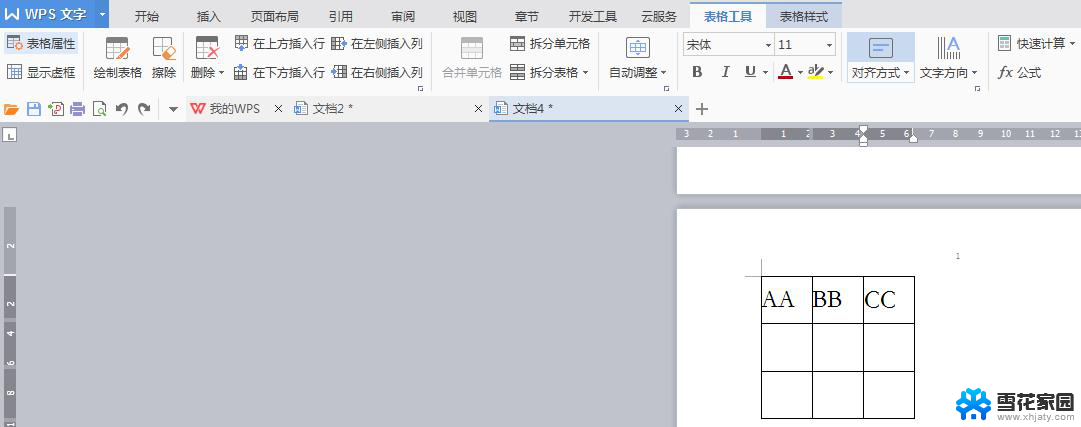
以上是关于如何将横向表格转换为纵向表格的wps书籍折页的详细内容,如果您遇到了相同的问题,可以参考本文中介绍的步骤进行修复,希望这篇文章能对您有所帮助。
wps书籍折页中如何把原表为横表排成纵表 wps书籍折页中如何将横表转换为纵表相关教程
-
 wps如何把智能表格切换到普通页 wps表格中智能表格如何转为普通页
wps如何把智能表格切换到普通页 wps表格中智能表格如何转为普通页2024-04-15
-
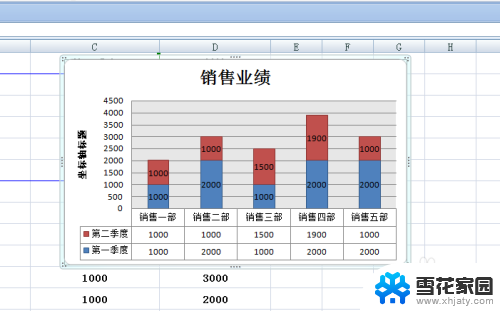 excel图表横坐标纵坐标互换 EXCEL图表中横坐标和纵坐标互换步骤
excel图表横坐标纵坐标互换 EXCEL图表中横坐标和纵坐标互换步骤2024-08-02
-
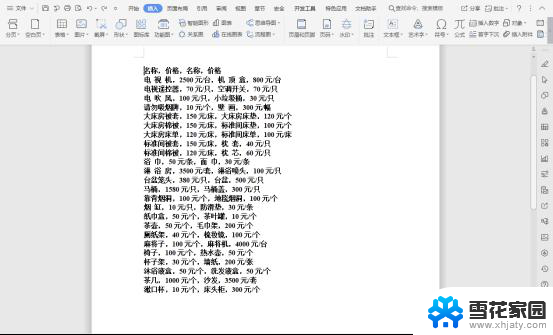 wps如何将文档转换为表格 wps如何将文档转换为表格教程
wps如何将文档转换为表格 wps如何将文档转换为表格教程2024-03-05
-
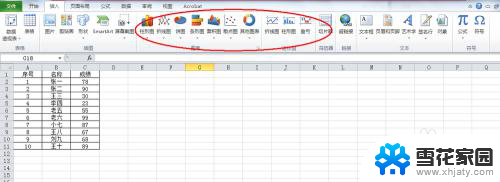 excel表格转换图标 Excel如何将表格转换成图表
excel表格转换图标 Excel如何将表格转换成图表2023-11-30
- wps我要怎么设置横坐标和中坐标 wps中图表的横坐标和纵坐标怎么设置
- wps字体在表格中如何竖着写 wps字体如何在表格中竖排写
- wps纵横比例在哪 wps纵横比例在哪个选项中设置
- wps怎么把表格转换为曲线图 wps怎么将表格数据转换为曲线图
- wps如何将横向数据置换成竖行 wps如何将横向数据转为竖行
- wps怎么将多个excel表放在一个表格中 WPS怎么把多个Excel表合并
- 电脑微信设置文件保存位置 微信电脑版文件保存位置设置方法
- 增值税开票软件怎么改开票人 增值税开票系统开票人修改方法
- 网格对齐选项怎么取消 网格对齐选项在哪里取消
- 电脑桌面声音的图标没了 怎么办 电脑音量调节器不见了怎么办
- 键盘中win是那个键 电脑键盘win键在哪个位置
- 电脑如何连接隐藏的wifi网络 电脑如何连接隐藏的无线WiFi信号
电脑教程推荐